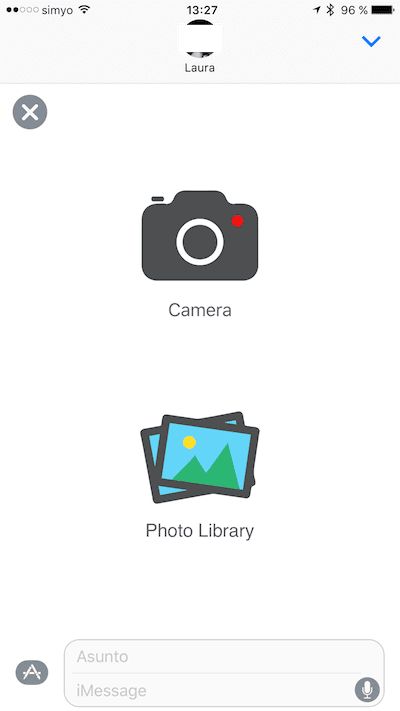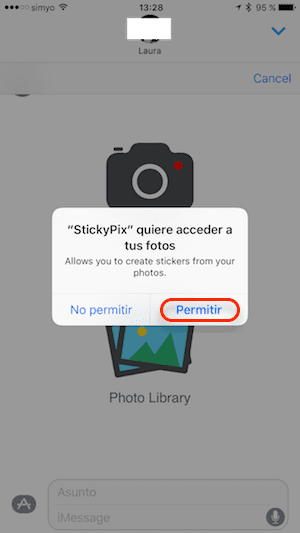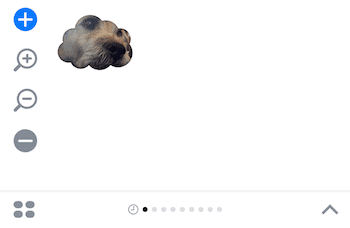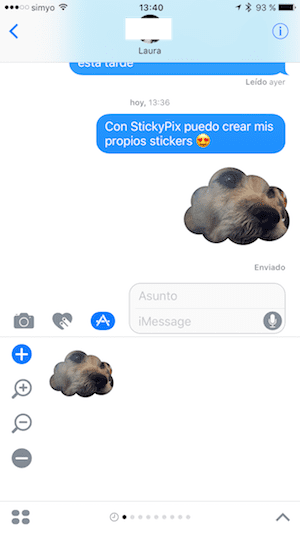Родное приложение Apple Messages было полностью преобразовано с появлением iOS 10. Магазин приложений, эффекты пузырей, полноэкранные эффекты, Digital Touch для отправки поцелуев, сердцебиения и даже письменного текста и, конечно же, наклейки с теми, которые делают наши разговоры намного веселее.
В магазине приложений iMessage появляется все больше и больше разнообразных наборов наклеек. Независимо от того, бесплатные они или платные, они позволяют нам придать более личный характер разговорам с друзьями и семьей, однако, разве вы не хотели бы иметь возможность создавайте свои собственные стикеры из ваших фотографий? Это именно то, что вы сможете делать с стикеры, приложение, которое также очень простое в использовании и бесплатное. Если вы хотите узнать все подробности об этом новом приложении, я советую вам продолжить чтение, потому что оно вам понравится.
С StickyPix у вас будет столько наклеек, сколько позволит ваше воображение.
Появление стикеров в приложении iOS 10 Messages означало заметное улучшение способа общения с нашими контактами. Теперь разговоры стали более увлекательными, и мы можем передавать чувства, ощущения, реакции графически и визуально, возможно, более точно, чем когда мы делаем это словами. И, конечно же, намного быстрее.
Постепенно магазин приложений для iMessage наполняется новыми наборами наклеек, которые мы можем использовать в сообщениях, однако, хотя они полностью выполняют свою функцию, они по-прежнему представляют собой готовые «наклейки», которые в конце концов используют почти все из нас. особенно если речь идет о самых популярных стикерах.
Если вы действительно хотите придать подлинный и личный вид своим разговорам с друзьями в iMessage, лучше всего сделать свои собственные стикеры. «Что мне не хватало!», - думаете вы. Что ж, успокойтесь, потому что с приложением, которое мы представляем сегодня, вы сделаете это в мгновение ока.
Как создать свои собственные стикеры для Сообщений
стикеры это самый простой и быстрый способ создавать уникальные стикеры. С помощью этого приложения вы можете превратите фотографии, которые вы храните в фотопленке, в персонализированные «стикеры»s для использования в iMessage на iOS 10. Подумайте об этом: если ваша фотография уникальна, то будет и ваша наклейка.
Далее я собираюсь объяснить процесс создания собственной наклейки шаг за шагом, но вы увидите, что это намного быстрее и проще, чем кажется.
- Откройте приложение «Сообщения» на своем iPhone или iPad и выберите беседу.
- Нажмите значок App Store рядом с полем ввода текста и выберите StickyPix.
- Нажмите синюю кнопку со знаком «+» внутри, чтобы создать свой первый персональный стикер.
- Теперь выберите между съемкой новой фотографии или выбором изображения из фотопленки.
- Если вы используете приложение впервые, вам нужно будет предоставить ему разрешение во всплывающем диалоговом окне, нажав «Разрешить».
- Теперь просмотрите свою библиотеку изображений и выберите фотографию, которую хотите использовать для создания стикера.
- На новом экране после выбора фотографии вы можете добавить любой из эффектов, которые вы увидите под изображением. Кроме того, если вы проведете пальцем влево или вправо, вы увидите, что их много.
- Скомпонуйте изображение, перетащив фотографию в одну или другую сторону. Вы также можете увеличивать или уменьшать масштаб с помощью жеста на экране.
- Когда вам захочется, нажмите синюю кнопку, которую вы видите в правом верхнем углу, и наклейка будет добавлена в вашу библиотеку стикеров StickyPix.
- Теперь вам просто нужно выбрать его и отправить, как любой другой стикер.
Разве не очень легко создавать собственные стикеры для iMessage с помощью StickyPix? С этого момента каждый раз, когда вы создаете новую наклейку, она будет сохраняться, и вы сможете отправлять их в любое время.
StickyPix - это бесплатное приложение доступно в магазине приложений iMessage и совместим с iPhone и iPad с iOS 10.